I file RAR sono ampiamente utilizzati da chiunque voglia comprimere file e risparmiare spazio su disco o condividere più facilmente. Sfortunatamente, come molti di voi già sanno, non esiste un’app nativa per decomprimere i file RAR su Mac.
È per questo che abbiamo messo insieme questo articolo, per offrire agli utenti un modo affidabile per aprire i file RAR su Mac. Quindi, sintonizzati per scoprire tutti i migliori strumenti che svolgono il lavoro e ti danno accesso ai file compressi con WinRAR archiver.
Che cos'è RAR?
RAR è l’abbreviazione di Roshal Archive Compressed file, dal nome dell’ingegnere informatico che l’ha sviluppato – Eugene Roshal. È creato dall’archiviatore WinRAR e contiene uno o più file e cartelle compressi con vari dati. È ampiamente utilizzato per archiviare software online, quindi ogni volta che scarichi una nuova applicazione o un installer, c’è una grande possibilità che arrivi in un file RAR.
Oltre a comprimere i suoi contenuti, un file RAR offre anche la possibilità di aggiungere una protezione tramite password ai dati. Quindi, se non vuoi che nessuno acceda ai file che hai compresso, puoi semplicemente aggiungere una password e condividerla con le persone che devono accedervi. Inoltre, se vuoi utilizzare file RAR su Mac, dovrai installare un’applicazione di terze parti per ottenere l’accesso.
Qual è la differenza tra file RAR e ZIP?
Se possiedi un computer da abbastanza tempo, potresti già essere familiare con il formato di file ZIP quando si tratta di archiviazione. Sviluppato da Phil Katz, ZIP esiste dal 1989 ed è stato uno dei primi strumenti di questo tipo a funzionare sia su Mac che su Windows.
Quando si parla delle differenze tra i due formati, ZIP si distingue come un formato gratuito supportato dalla maggior parte dei sistemi operativi. In contrasto, RAR può essere utilizzato solo tramite WinRAR, che è gratuito solo nella versione di prova.
Continuando il confronto, devi sapere che il tasso di compressione per i file ZIP è inferiore rispetto a RAR e quest’ultimo utilizza un algoritmo di crittografia migliore per proteggere i dati sensibili. Quindi, risparmierai molto più spazio e otterrai una protezione migliore con i file RAR complessivamente.
Un’altra differenza molto interessante tra RAR e ZIP che favorisce i file RAR è la possibilità di suddividere un archivio in più parti. Quindi, ad esempio, se desideri trasferire l’archivio tramite internet o un dispositivo con spazio di archiviazione limitato, puoi semplicemente suddividerlo in più file. In questo modo, non dovrai preoccuparti dei lunghi tempi di upload o di esaurire lo spazio.
Ultimo ma sicuramente non meno importante, RAR può memorizzare gli attributi del file system NTFS mentre ZIP può gestire solo gli attributi DOS. Ciò significa che un file RAR sarà in grado di gestire flussi, permessi ACL completi, modifiche dei tempi di accesso e molto altro. D’altra parte, ZIP può fornire solo attributi di sola lettura, nascosti e di sistema che limitano la sua usabilità.
Come aprire un archivio RAR su Mac?
Se vuoi eseguire i file RAR su Mac, dovrai prima installare un’applicazione di terze parti poiché, a differenza dei file ZIP, macOS non dispone nativamente di un’app per aprire e decomprimere gli archivi RAR.
E mentre non manca una selezione di applicazioni che ti aiuteranno ad aprire un file RAR su Mac, è meglio attenersi a quelle con le migliori valutazioni. Abbiamo testato diverse soluzioni per offrirti la migliore in modo da risparmiare tempo e ottenere i migliori risultati.
Comandante Uno

Vi abbiamo promesso un’app per aprire file RAR su Mac, giusto? Bene, eccola qui! Commander One è uno strumento completo per gestire tutti i file d’archivio e gestire facilmente tutti i tuoi dati. Questo gestore file gratuito ti offre un’operazione a doppio pannello in modo da poter facilmente decomprimere i file RAR e sfruttare i due pannelli per essere produttivo ed efficiente.
Oltre ad offrirti la possibilità di aprire RAR su terminale Mac, Commander One viene fornito con un’ampia serie di funzioni che includono:
- Un gestore FTP;
- La possibilità di accedere a Amazon S3, Google Drive, Dropbox, OneDrive e altre soluzioni di archiviazione cloud sul tuo Mac;
- Connettiti facilmente a qualsiasi dispositivo iOS o Android per gestire i dati;
- Emulatore terminale;
- Vari temi.
Come estrarre file RAR su Mac tramite Commander One
Ora che sai che Commander One è una delle migliori soluzioni, probabilmente ti starai chiedendo come aprire i file .rar su Mac. Beh, non si possono davvero riprodurre (a meno che gli archivi non contengano musica o video), ma ecco cosa devi fare per aprirli:
Scarica e installa Commander One sul tuo Mac.
Vai al file RAR che desideri decomprimere.
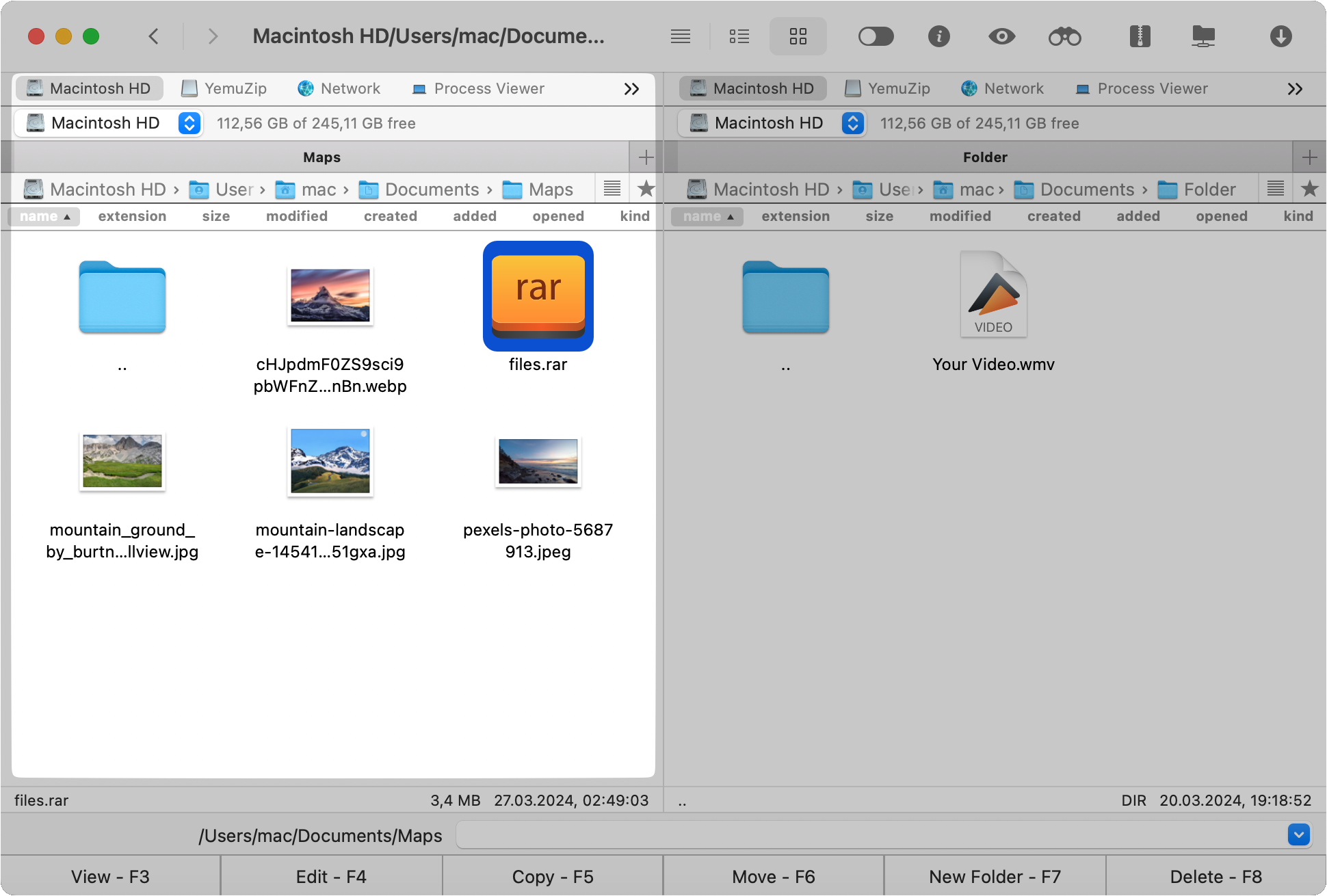
Fare clic con il tasto destro del mouse sul file e scegliere “Estrai file” dall’elenco delle opzioni.
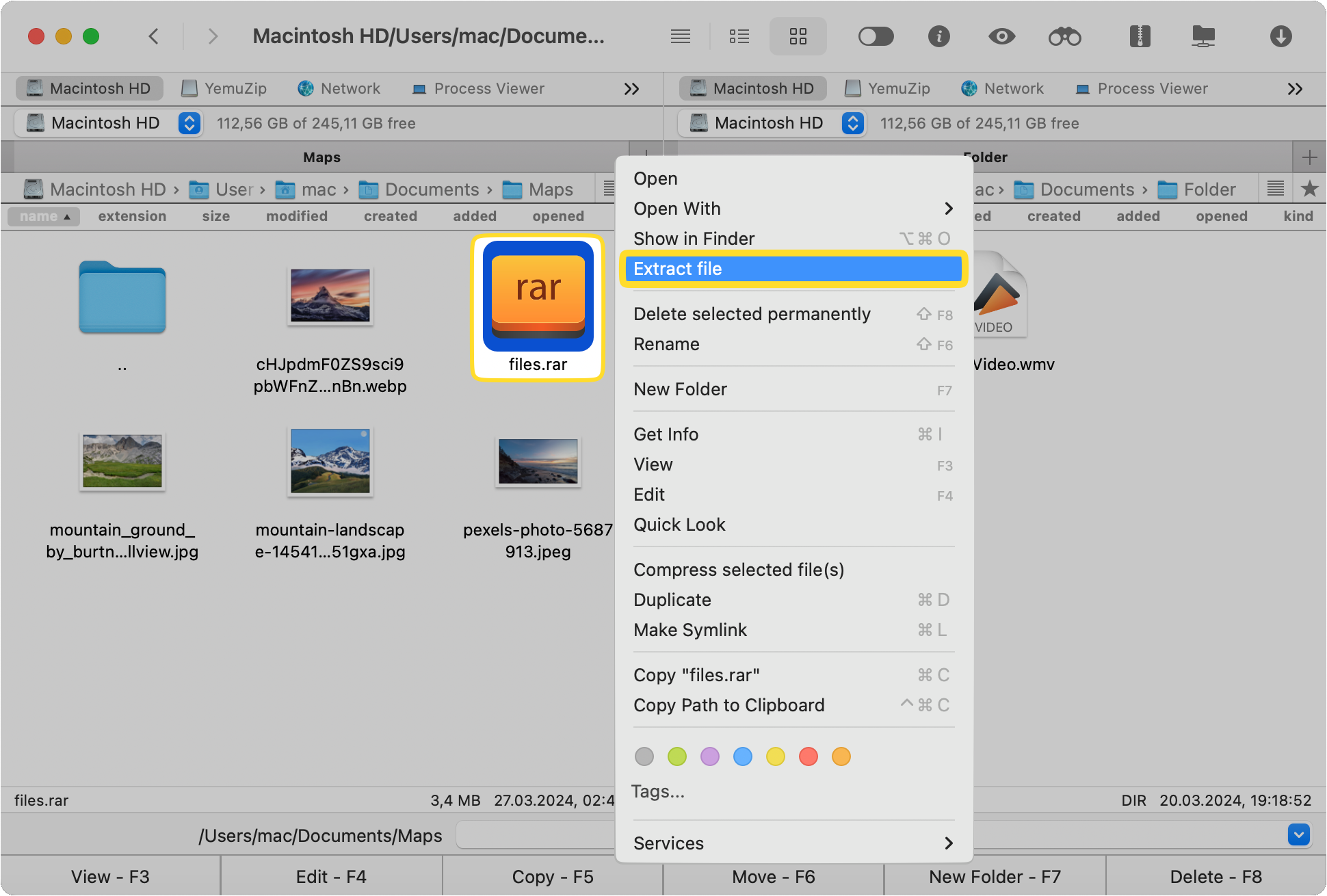
Ecco fatto! Solo tre semplici passaggi e questo estrattore di file RAR fa il lavoro per te! Non più tempo perso a cercare soluzioni costose o con un’interfaccia utente sgradevole.
Come estrarre un file RAR su Mac tramite Terminale?
Se, per qualche motivo, non vuoi installare un’applicazione Mac per i file RAR, c’è un’altra soluzione. Richiederà una certa conoscenza approfondita del computer ed è per questo che quest’opzione è consigliata solo per gli utenti che sanno come gestire alcune linee di codice. Quindi, se vuoi rispondere alla domanda “il Mac può aprire i file RAR?” senza utilizzare un’applicazione di terze parti, segui questi passaggi.
Aprite il Terminale cercandolo in Spotlight o nel Finder.
Digita questi comandi:
cd ~/Downloads/extraction_destination
unrar x ~/Downloads/The-archive.rar
- Il comando “cd” è cambiato per la directory dove vuoi che il file RAR venga estratto.
- ~/ – è un’abbreviazione per la prima parte del percorso, ovvero /Users/*NomeUtente*.
- unrar – indica all’app di eseguire il processo di decompressione nel percorso specificato.
Come puoi vedere, il Terminale ha ancora bisogno di un’app RAR per Mac per funzionare. Pertanto, è molto più semplice aggiungere semplicemente Commander One e utilizzare la sua interfaccia utente intuitiva per fare il lavoro invece di gestire i comandi scritti. Soprattutto se non hai mai usato sistemi operativi più vecchi come MS-DOS o Linux, queste linee di comando sembreranno complicate e inquietanti. Tuttavia, se insisti a aprire RAR su Mac Terminal, questa guida e rapide ricerche su Google in caso di difficoltà, ti aiuteranno.
Conclusione
Ora che hai tutte le conoscenze necessarie sugli app Mac per estrarre i RAR e sull’intero processo coinvolto, compresi i differenze tra RAR e ZIP, è il momento di trarre alcune conclusioni. Innanzitutto, è consigliabile scegliere sempre la migliore interfaccia utente possibile. Perché complicare le cose più del necessario?
In secondo luogo, scegli sempre un app per estrarre file RAR che ti offre molte funzioni extra. Commander One è l’esempio perfetto di uno strumento del genere. Può gestire file RAR con facilità sul tuo Mac, darti la possibilità di utilizzare i suoi due pannelli per gestire facilmente i dati. Inoltre, puoi aggiungere ulteriore sicurezza ai tuoi archivi e persino aggiungere l’archiviazione cloud al tuo MacBook. Inoltre, puoi scaricarlo gratuitamente e provarlo per verificare la sua capacità di decomprimere file RAR e tutte le sue altre funzionalità.
Domande Frequenti
I computer Mac non possono aprire nativamente i file RAR come fanno con gli archivi ZIP. Per aprire tali file è necessaria un’app dedicata e una delle migliori è Commander One. Questa app di decompressione RAR per Mac è eccellente sia per i principianti che per gli utenti avanzati.
Nessuna delle app integrate sui computer Mac apre i file RAR. È necessario installare software di terze parti se si desidera uno strumento convertitore RAR per Mac. Ci sono molte opzioni disponibili. Tuttavia, raccomandiamo Commander One per la sua funzionalità e i tanti altri servizi che fornisce.